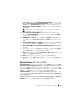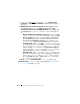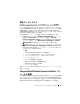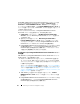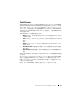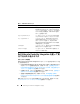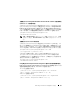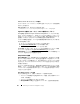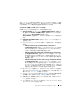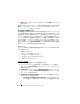Users Guide
Table Of Contents
- Microsoft System Center Configuration Manager óp Dell Lifecycle Controller Integration ÉoÅ[ÉWÉáÉì 1.3
- ユーザーズガイド
- はじめに
- 使用事例のシナリオ
- 共通の前提条件
- システムの BIOS 設定プロファイルの編集およ びエクスポート
- システムの RAID プロファイルの作成、編集お よび保存
- ファームウェアインベントリの比較とアップ デート
- コレクションへのオペレーティングシステムの 導入
- Integrated Dell Remote Access Controller vFlash カードまたはネットワーク共有へのサー バープロファイルのエクスポート
- Integrated Dell Remote Access Controller vFlash カードまたはネットワーク共有からの サーバープロファイルのインポート
- Lifecycle Controller ログの表示とエクスポート
- NIC/CNA プロファイルでの作業
- Dell Lifecycle Controller Integration の使用
- 設定ユーティリティの使い方
- サーバーのインポートユーティリ ティの使用
- System Viewer ユーティリティの 使用
- トラブルシューティング
- 関連文書およびリソース

34 Dell Lifecycle Controller Integration の使用
ConfigMgr
用
Dell Lifecycle Controller Integration
をインストールした後、
コレクション内の任意のシステムを右クリックすると、
Dell Lifecycle
Controller
→
Launch iDRAC Console
(
iDRAC
コンソールの起動)
メ
ニューオプションが表示できます。この
Launch iDRAC Console
(
iDRAC
コ
ンソールの起動)
オプションは、
Task Viewer
でシステムを選択して右クリック
した場合にも表示されます。
コレクション下のシステムに対して
Integrated Dell Remote Access
Controller
コンソールを起動するには、次の手順を実行します。
1
Collections
(コレクション)→
All Dell Lifecycle Controller
Servers
(すべての
Dell Lifecycle Controller
サーバー)
で任意のシス
テムを選択します。
2
選択したシステムを右クリックし、
Dell Lifecycle Controller
→
Launch iDRAC Console
(
iDRAC
コンソールの起動)
メニューオプ
ションをクリックします。システムの
Integrated Dell Remote Access
Controller
コンソールがデフォルトのブラウザに起動されます。
3
Integrated Dell Remote Access Controller
コンソールにログインするた
めの資格情報を入力し、システムの
Integrated Dell Remote Access
Controller
設定の詳細を表示または編集します。アクティブディレクトリ
で認証された資格情報を入力することができます。
Task Viewer からの Integrated Dell Remote Access Controller コンソー
ルの起動
Task Viewer
から
Integrated Dell Remote Access Controller
コンソール
を起動するには、次の手順を実行します。
1
タスクバーの
Dell
のアイコンをクリックして、
Task Viewer
を起動しま
す。このアイコンは、
Dell
システム上でオペレーティングシステムの導入、
ファームウェアアップデートの適用、またはその両方のアクションを行って
いる最中に表示されます。
オペレーティングシステムの導入の詳細については、ハードウェアの設定と
オペレーティングシステムの導入を参照してください。ファームウェアアッ
プデートの適用の詳細については、
コレクション内のシステムのファームイ
ンベントリの比較およびアップデートまたはファームウェアインベントリの
比較とアップデートを参照してください。
2
Task Viewer
上で任意のシステムを選択して右クリックし、
Launch
iDRAC Console
(
iDRAC
コンソールの起動)
メニューオプションを選
択します。
3
Integrated Dell Remote Access Controller
コンソールにログインするた
めの資格情報を入力し、システムの
Integrated Dell Remote Access
Controller
設定の詳細を表示または編集します。